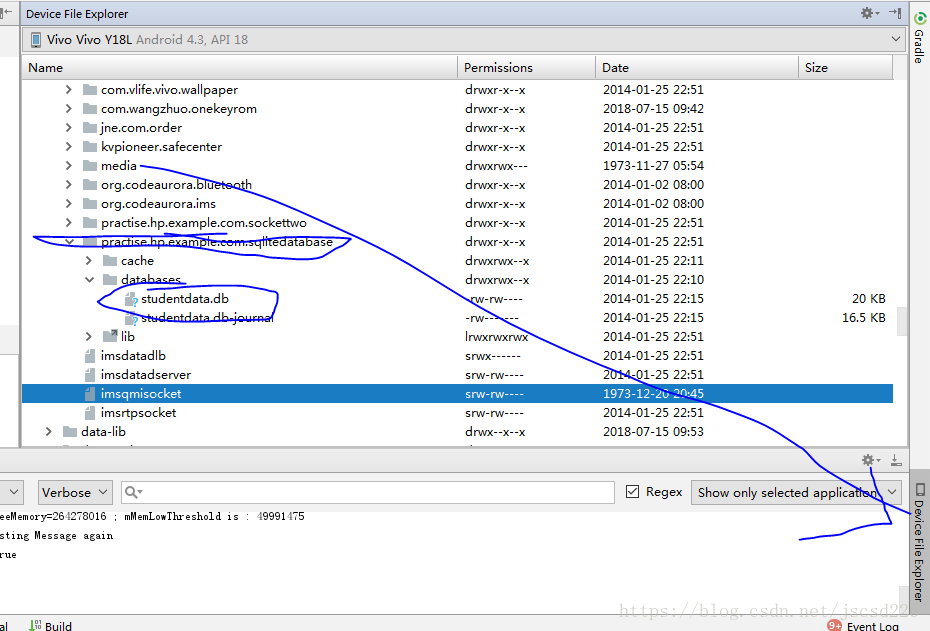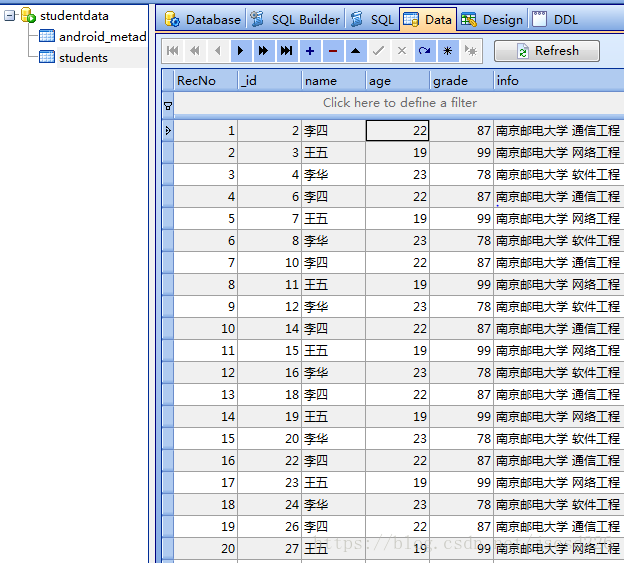androidstudio怎麼使用DDMS檢視DATABASE資料(最權威、親自實踐)
遇到問題,我們的第一個想法是上網尋找答案,可是,面對眾多層次不齊的文章,我們到底能夠有多大的耐心呢?
通過這三張圖片,我想資料是匯出來了。
具體怎麼做呢: 資料庫的檢視工具有很多,我這裡用了sqlitestudio和sqlite expert profession 這兩個。這兩個軟體網上都有介紹,至於他們的優勢,我看起來沒多大的差別,看個人習慣了吧。
最關鍵的就是怎麼到處資料庫:
1.獲取手機的root的許可權,這個是必須的。只有獲取了許可權,才能使用adb shell su 進入root,進行下一步操作。
2.吧手機連線電腦,在androidstdio中開啟DDMS,此時我們已經在/data/data/包名裡面看到.db檔案,可以直接倒出來檢視。
· 3.我相信,有些人可能會遇到和我一樣的問題,匯出來的檔案找不到,此時,我們繼續百度: 原來是他的讀寫許可權沒有開啟,此時,我們開啟我們的命令列,輸入命令:
解決辦法是去到安卓的adb目錄\Android\sdk\platform-tools下按住Shift右鍵“在此處開啟命令列視窗”,進入命令列視窗後:需要操作的命令有:
1、adb shell進入shell模式
| 1 | adb shell |
2、獲得所有root許可權
| 1 | su |
3、先把資料夾許可權全部開啟
| 1 | chmod 777/data/ |
4、給裡邊的db檔案許可權設定成可讀可寫可操作(專案全包名直接在data裡面複製過來即可)(後面的是你的資料庫名字,也在資料庫裡面,.db檔案就是)
| 1 | chmod 777/data/data/(專案全包名)/databases/xxx.db |
5、cd命令進入db檔案所在目錄:
| 1 | cd /data/data/(專案全包名)/databases |
6、複製內容到一個temp檔案中去,這一步很關鍵,目的是為了繞過有時候對檔案直接pull的話,會找不到檔案目錄這一後面會出現的情況。
| 1 | cat xxx.db > /sdcard/xxx.db |
7、執行兩次exit直接返回到正常的終端提示符
adb pull /sdcard/xxx.db8、將temp檔案拉出來,拉到你進入命令列的檔案下,就是說pull出來的資料庫檔案在\Android\sdk\platform-tools資料夾下,開啟我的電腦找到它!此時,也許你會和我一樣找不到,慢慢來。在sdk android 等上一層檔案裡面找,不一會就找到了。
9.然後用我們的工具開啟,perface
10.當然,如果遇到問題,可以直接加我扣扣305591377 詳細解答